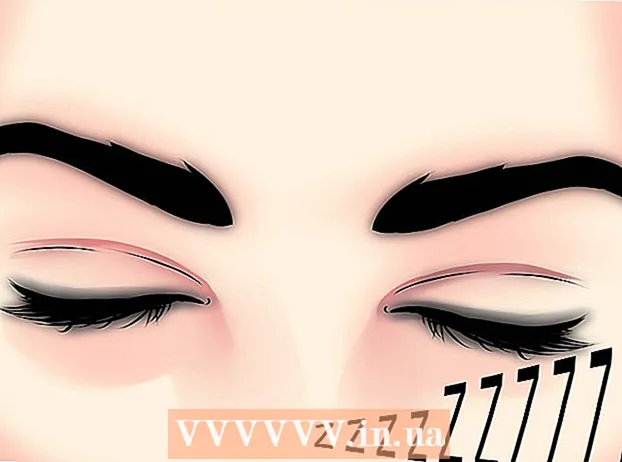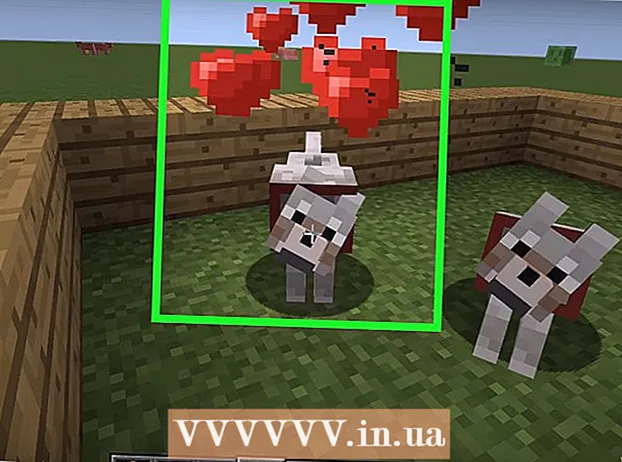Avtor:
William Ramirez
Datum Ustvarjanja:
23 September 2021
Datum Posodobitve:
1 Julij. 2024

Vsebina
Ubuntu Linux vključuje pripomočke, ki jih lahko uporabite za formatiranje bliskovnega pogona USB (bliskovni pogon). To lahko na primer storite prek vnaprej nameščenega pripomočka "Diski" ali prek terminala. Vsekakor se bliskovni pogon formatira v le nekaj minutah.
Koraki
Metoda 1 od 2: Pripomočki za diske
 1 Odprite glavni meni (Dash) in v iskalno vrstico vnesite "diski" (brez narekovajev). Pripomoček Diski se prikaže v rezultatih iskanja v razdelku Aplikacije.
1 Odprite glavni meni (Dash) in v iskalno vrstico vnesite "diski" (brez narekovajev). Pripomoček Diski se prikaže v rezultatih iskanja v razdelku Aplikacije. 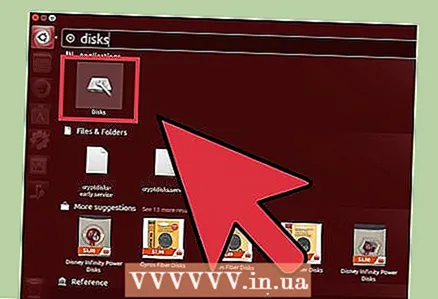 2 Zaženite pripomoček "Diski". V levem podoknu se prikaže seznam povezanih naprav.
2 Zaženite pripomoček "Diski". V levem podoknu se prikaže seznam povezanih naprav. 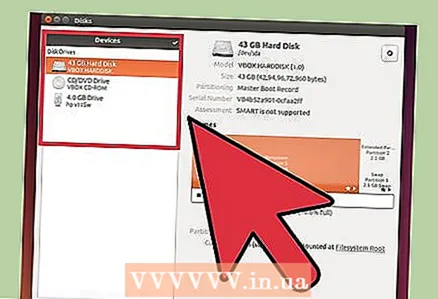 3 Na seznamu povezanih naprav izberite bliskovni pogon USB. Podatki o bliskovnem pogonu bodo prikazani v desnem podoknu.
3 Na seznamu povezanih naprav izberite bliskovni pogon USB. Podatki o bliskovnem pogonu bodo prikazani v desnem podoknu.  4 Izberite vsaj en razdelek na bliskovnem pogonu USB. Večina bliskovnih pogonov vključuje le en razdelek, v primeru več razdelkov pa izberite enega ali vse razdelke hkrati.
4 Izberite vsaj en razdelek na bliskovnem pogonu USB. Večina bliskovnih pogonov vključuje le en razdelek, v primeru več razdelkov pa izberite enega ali vse razdelke hkrati.  5 V razdelku kliknite ikono zobnika in v meniju izberite Oblika. Odpre se okno z možnostmi oblikovanja.
5 V razdelku kliknite ikono zobnika in v meniju izberite Oblika. Odpre se okno z možnostmi oblikovanja.  6 Izberite vrsto oblikovanja. S hitro obliko lahko izbrisane podatke obnovite. V primeru popolnega oblikovanja bodo podatki nepreklicno izbrisani, bliskovni pogon pa bo preverjen glede napak.
6 Izberite vrsto oblikovanja. S hitro obliko lahko izbrisane podatke obnovite. V primeru popolnega oblikovanja bodo podatki nepreklicno izbrisani, bliskovni pogon pa bo preverjen glede napak. 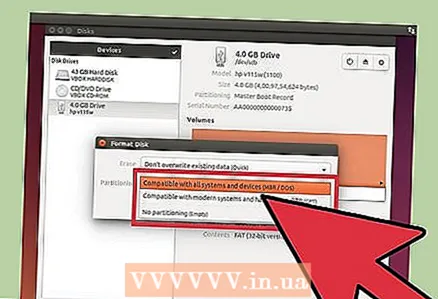 7 Izberite vrsto datotečnega sistema. Izbirate lahko med več datotečnimi sistemi.
7 Izberite vrsto datotečnega sistema. Izbirate lahko med več datotečnimi sistemi. - Za največjo združljivost z drugimi napravami v meniju izberite “FAT” (FAT32). V tem primeru bo bliskovni pogon deloval na katerem koli računalniku in praktično na kateri koli napravi, na katero ga je mogoče povezati.
- Če se bo bliskovni pogon povezal samo z računalnikom z operacijskim sistemom Linux, v meniju izberite "ext3". To vam bo omogočilo uporabo razširjenih dovoljenj za datoteke Linux.
 8 Formatirajte USB ključek. Kliknite »Formatiraj«, da začnete postopek oblikovanja bliskovnega pogona. To bo trajalo nekaj časa, kar je odvisno od zmogljivosti bliskovnega pogona in izbrane vrste oblikovanja.
8 Formatirajte USB ključek. Kliknite »Formatiraj«, da začnete postopek oblikovanja bliskovnega pogona. To bo trajalo nekaj časa, kar je odvisno od zmogljivosti bliskovnega pogona in izbrane vrste oblikovanja.
Metoda 2 od 2: Terminal
 1 Odprite terminal. To lahko storite v glavnem meniju (Dash) ali preprosto pritisnite Ctrl+Nadomestni+T.
1 Odprite terminal. To lahko storite v glavnem meniju (Dash) ali preprosto pritisnite Ctrl+Nadomestni+T.  2 Vnesite.lsblkin pritisnite↵ Vnesite. Prikazal se bo seznam povezanih naprav.
2 Vnesite.lsblkin pritisnite↵ Vnesite. Prikazal se bo seznam povezanih naprav.  3 Na seznamu poiščite ključek USB. To naredite tako, da v stolpcu »VELIKOST« poiščete ključek USB glede na njegovo zmogljivost.
3 Na seznamu poiščite ključek USB. To naredite tako, da v stolpcu »VELIKOST« poiščete ključek USB glede na njegovo zmogljivost.  4 Odklopite particijo bliskovnega pogona. To je treba storiti pred oblikovanjem. Vnesite naslednji ukaz in nato zamenjajte sdb1 oznaka particije bliskovnega pogona.
4 Odklopite particijo bliskovnega pogona. To je treba storiti pred oblikovanjem. Vnesite naslednji ukaz in nato zamenjajte sdb1 oznaka particije bliskovnega pogona. - sudo umount / dev /sdb1
 5 Trajno izbrišite podatke. Če želite to narediti, vnesite naslednji ukaz. Zamenjati sdb oznaka particije bliskovnega pogona.
5 Trajno izbrišite podatke. Če želite to narediti, vnesite naslednji ukaz. Zamenjati sdb oznaka particije bliskovnega pogona. - sudo dd if = / dev / zero of = / dev /sdb bs = 4k && sinhronizacija
- Izvajanje tega ukaza bo trajalo nekaj časa, terminal pa bo zamrznil.
 6 Ustvarite novo tabelo particij. Tabela particij nadzoruje particije na disku. Zamenjajte naslednji ukaz sdb oznaka particije bliskovnega pogona.
6 Ustvarite novo tabelo particij. Tabela particij nadzoruje particije na disku. Zamenjajte naslednji ukaz sdb oznaka particije bliskovnega pogona. - Vnesite sudo fdisk / dev /sdb in pritisnite ↵ Vnesite... Kliknite na O.če želite ustvariti prazno tabelo particij.
 7 Kliknite.Nustvariti nov razdelek. Določite velikost particije, ki jo želite ustvariti. Če ustvarite eno particijo, vnesite zmogljivost celotnega bliskovnega pogona.
7 Kliknite.Nustvariti nov razdelek. Določite velikost particije, ki jo želite ustvariti. Če ustvarite eno particijo, vnesite zmogljivost celotnega bliskovnega pogona.  8 Kliknite.Wnapisati tabelo in zapustiti. To bo trajalo nekaj časa.
8 Kliknite.Wnapisati tabelo in zapustiti. To bo trajalo nekaj časa.  9 Ponovno teči.lsblkza ogled ustvarjenega razdelka. Našel se bo pod oznako palice.
9 Ponovno teči.lsblkza ogled ustvarjenega razdelka. Našel se bo pod oznako palice.  10 Oblikujte ustvarjeni razdelek. Novo particijo lahko formatirate v želenem datotečnem sistemu. Vnesite naslednji ukaz za formatiranje particije s FAT32, ki je najbolj združljiv datotečni sistem. Zamenjati sdb1 oznaka razdelka.
10 Oblikujte ustvarjeni razdelek. Novo particijo lahko formatirate v želenem datotečnem sistemu. Vnesite naslednji ukaz za formatiranje particije s FAT32, ki je najbolj združljiv datotečni sistem. Zamenjati sdb1 oznaka razdelka. - sudo mkfs.vfat / dev / sdb1
 11 Ko je postopek formatiranja varno odstranite pogon USB. Če želite to narediti, vnesite naslednji ukaz:
11 Ko je postopek formatiranja varno odstranite pogon USB. Če želite to narediti, vnesite naslednji ukaz: - sudo eject / dev / sdb